- Bầu cử Tổng thống Mỹ 2024
- Nhìn lại Hội nghị Thủ tướng đối thoại với nông dân 2023
- Chủ tịch Hội NDVN- Bộ trưởng TNMT lắng nghe nông dân nói
- Kỷ nguyên mới - Kỷ nguyên vươn mình
- Tháo gỡ điểm nghẽn thể chế
- Kỳ họp thứ 8 Quốc hội khóa XV
- Căng thẳng Triều Tiên - Hàn Quốc đang gia tăng
- Diễn đàn Nông dân quốc gia lần thứ IX - 2024
Chủ đề nóng
- Đăng nhập
- Đăng ký
- ×
Vui lòng đăng nhập hoặc đăng ký để gửi bình luận
Khi nhấn đăng nhập đồng nghĩa với việc bạn đã đồng ý với điều khoản sử dụng của báo Dân Việt
Đăng nhập
Họ và tên
Mật khẩu
Mã xác nhận

Khi nhấn đăng ký đồng nghĩa với việc bạn đã đồng ý với
điều khoản sử dụng của
báo Dân Việt
Đăng ký
Xin chào, !
Bạn đã đăng nhập với email:
Đăng xuất
Apple tung tới 5 video quảng cáo, đánh lạc hướng Galaxy S10
An Nhiên
Chủ nhật, ngày 10/03/2019 09:55 AM (GMT+7)
Chắc chắn người dùng iPhone còn khá mơ hồ về nhiều chức năng trên chiếc smartphone của mình, và Apple đã nhanh chúng giải thích chúng.
Bình luận
0
Video sắp xếp nội dung khi đọc.
iPhone là một trong những smartphone phổ biến nhất trên thế giới nhưng không phải người dùng nào cũng biết hết những tính năng thú vị mà Apple đã trang bị cho thiết bị này. Vì lý do đó, Apple đã tung 5 video ngắn mới, giới thiệu những thủ thuật ít người biết có trên iPhone.

Nhiều tính năng trên iPhone vẫn chưa được người dùng biết tới.
Video đầu tiên cho thấy cách Safari Reader sắp xếp lại một trang web để dễ đọc hơn. Khi xem một trang web trong Safari, bạn có thể loại bỏ các video, các liên kết và các phần không cần thiết cho bài viết bằng cách nhấn vào biểu tượng Reader ở bên trái của thanh địa chỉ Safari.
Video giới thiệu Chế độ “Do not disturb while driving”.
Video tiếp theo cho người xem thấy được biện pháp lái xe an toàn hơn mà không phải lo lắng về các thông báo trên iPhone. Chế độ “Do not disturb while driving” - Không làm phiền trong khi lái xe sẽ ngăn các thông báo khi bạn ngồi sau tay lái.
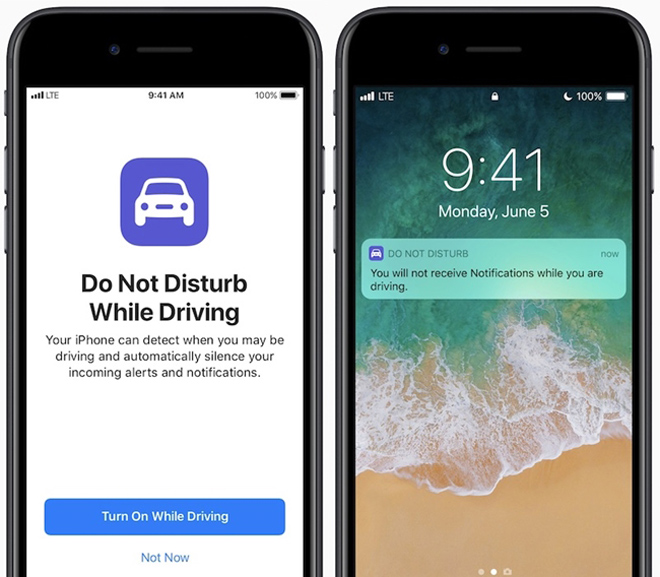
Chế độ “Do not disturb while driving” trên iPhone.
Để kích hoạt tính năng này, người dùng chỉ cần vuốt xuống từ góc trên bên phải màn hình để vào Control Center. Tiếp đó, bạn cần chạm vào hình ảnh của một chiếc xe hơi.
Video quảng cáo tính năng Air Drop.
Giả sử bạn muốn chia sẻ ảnh với người dùng iPhone khác nhưng lại đang ở một địa điểm không có kết nối di động hoặc Wi-Fi. Có một giải pháp vô cùng hữu ích: Air Drop sẽ cho phép bạn gửi các tài liệu không dây tới một chiếc iPhone khác cách đó dưới 30 feet (khoảng 9,1m). Để bật / tắt AirDrop, hãy mở khóa iPhone của bạn và mở Control Center. Chạm và giữ phần Chế độ trên máy bay, Dữ liệu di động, Wi-Fi và Bluetooth. Chạm vào AirDrop và bạn sẽ thấy ba tùy chọn: Receiving Off - tắt tính năng này; Contacts Only - giới hạn việc trao đổi các tệp AirDrop với các liên hệ của bạn và Everyone - cho phép tất cả người dùng iOS gần đó trao đổi ảnh qua AirDrop.
Video tính năng tìm kiếm ảnh theo chủ đề.
Video tiếp theo chỉ cho bạn cách tìm kiếm ảnh – Photo Search với một chủ đề nhất định. Để thực hiện việc này, hãy mở ứng dụng camera trên iPhone và nhấn vào biểu tượng tìm kiếm. Nhập vào thanh tìm kiếm ở đầu trang chủ đề bạn đang tìm.
Video cuối cùng tiết lộ cách mở Speak Screen. Đây là một tính năng giúp người dùng đọc email, văn bản, trang web và nội dung khác khi chúng xuất hiện trên màn hình iPhone. Trước tiên, bạn cần kích hoạt tính năng này bằng cách đi tới Cài đặt (Setting) > Cài đặt Chung (General ) > Trợ lý (Accessibility). Trong mục Vision, chạm vào Speak Screen. Tiếp đó, màn hình sẽ chuyển đến một trang mới Highlight Content. Khi tính năng này được bật, bạn có thể phóng to màn hình cho mỗi Từ, Câu hoặc Từ và Câu hay thay đổi màu sắc. Khi bạn muốn bật Speak Screen để đọc nội dung trên màn hình iPhone của bạn, hãy vuốt xuống từ trên cùng của màn hình bằng hai ngón tay hoặc bạn có thể nói "Hey Siri, Speak Screen."
Mời các bạn xem video về tính năng Speak Screen:
iPhone lưu một danh sách chi tiết về mọi vị trí bạn thường xuyên đến. Vậy làm thế nào để xóa lịch sử này cũng như...
Mời các bạn đồng hành cùng báo Dân Việt trên mạng xã hội Facebook để nhanh chóng cập nhật những tin tức mới và chính xác nhất.
Tin cùng chuyên mục
Xem theo ngày
Xem
Tin nổi bật

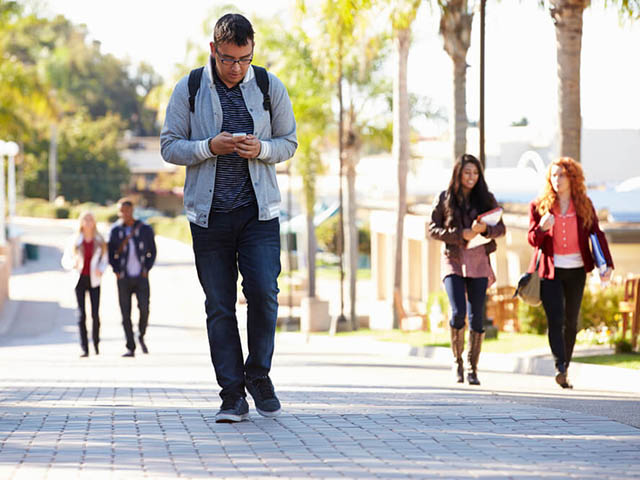






Vui lòng nhập nội dung bình luận.